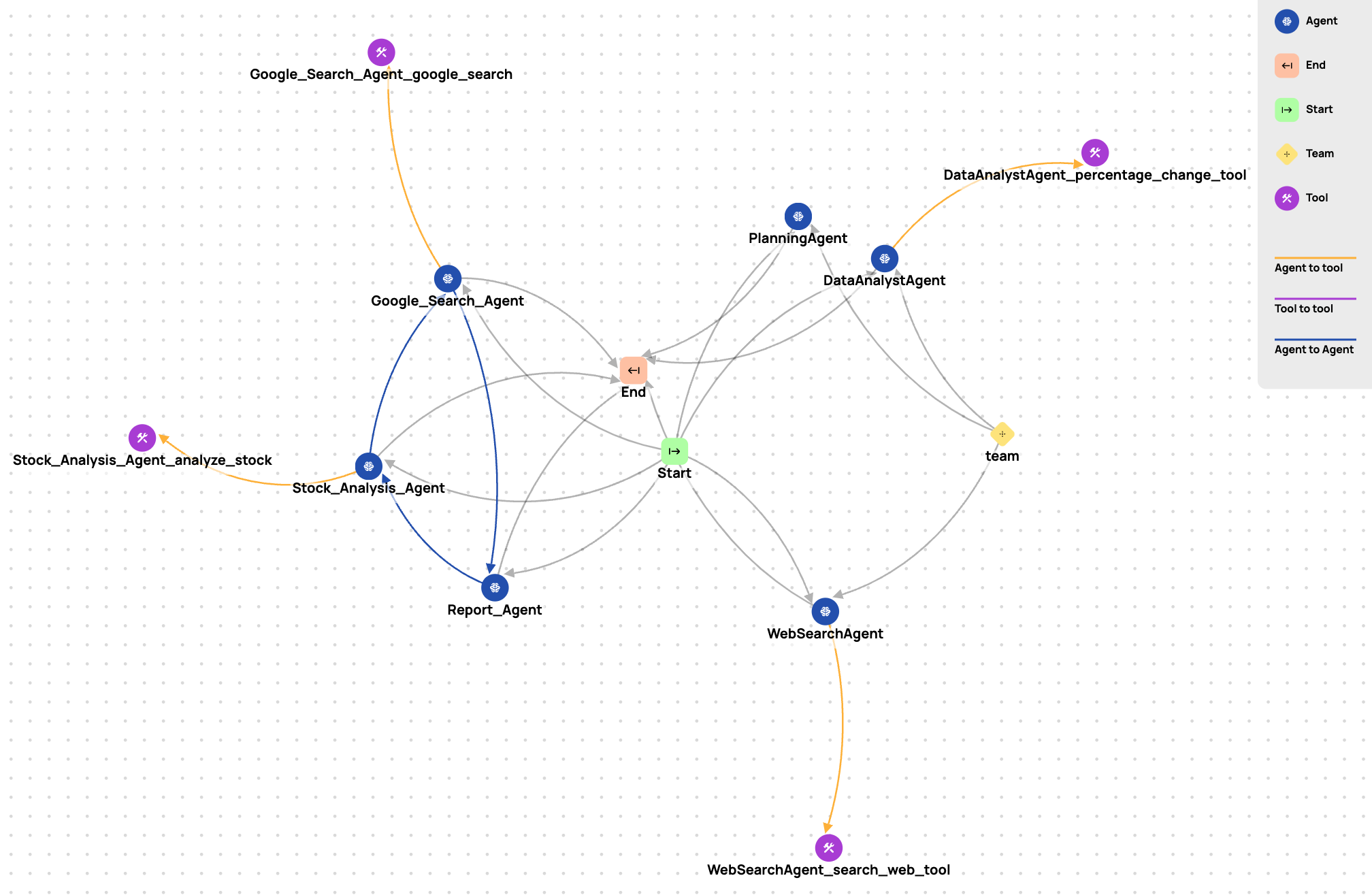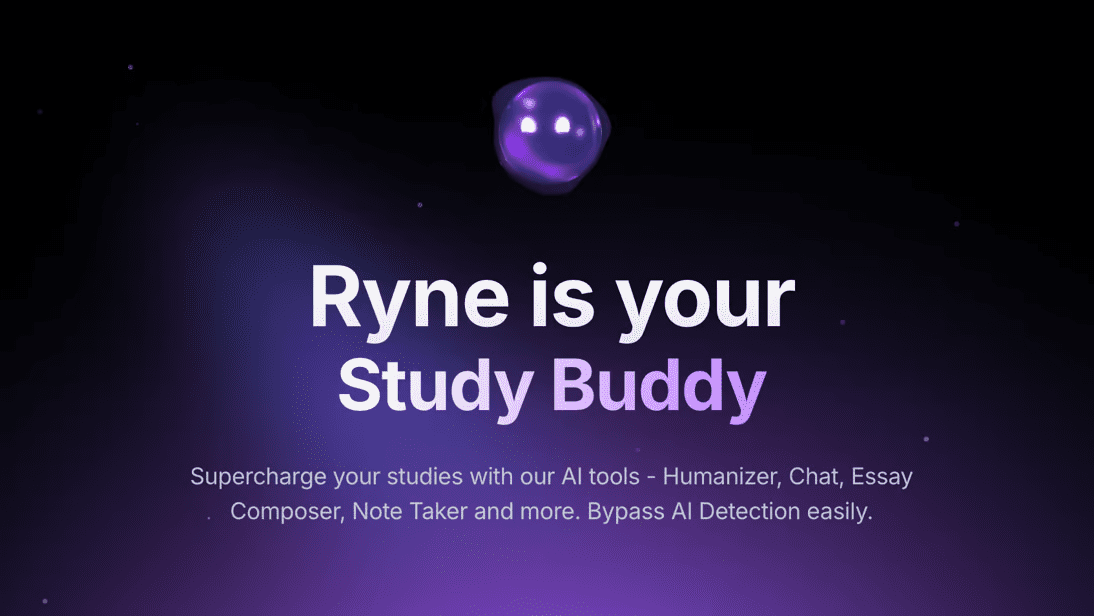Zola : application web de chat IA open source avec téléchargement de documents et prise en charge de modèles multiples
Introduction générale
Zola est une application de chat IA gratuite et open source développée par Julien Thibeaut (nom d'utilisateur GitHub ibelick) et hébergée sur GitHub. Sa meilleure caractéristique est qu'elle prend en charge une variété de modèles d'IA, tels que OpenAI et Mistral, de sorte que les utilisateurs peuvent librement choisir différents modèles pour avoir une conversation. Le site officiel de zola est zola.chat, et il est actuellement en phase de test bêta. L'application a une interface simple, supporte les modes lumineux et sombre, et permet aux utilisateurs de télécharger des fichiers pour interagir avec l'IA. Construite avec Next.js, Tailwind CSS et d'autres technologies, elle est réactive et adaptée aux mobiles. zola n'est pas seulement adaptée au chat quotidien, mais elle attire également les développeurs pour qu'ils participent à la communauté open source, en contribuant au code et aux idées.

Liste des fonctions
- Prend en charge plusieurs modèles d'IA (par exemple OpenAI, Mistral, etc.), et les utilisateurs peuvent changer de modèle pour le dialogue.
- La commutation entre les modes lumineux et sombre permet de s'adapter à différents environnements d'utilisation.
- Suggestions d'indices intégrées pour aider les utilisateurs à saisir rapidement les questions.
- Prise en charge du téléchargement de fichiers, de sorte que les utilisateurs peuvent télécharger des fichiers à analyser ou à discuter avec l'IA.
- L'interface est adaptée aux mobiles et fonctionne sans problème sur les téléphones portables.
- La fonction de gestion de l'historique des chats permet de visualiser et d'organiser facilement les enregistrements des conversations.
Utiliser l'aide
Zola nécessite que l'utilisateur télécharge le code source et l'exécute localement. Des instructions détaillées d'installation et d'utilisation sont fournies ci-dessous.
Processus d'installation
Les instructions d'installation officielles sont disponibles à l'adresse suivante INSTALL.md voici les étapes exactes :
- Préparation de l'environnement de développement
Assurez-vous que Node.js (v16 ou supérieure recommandée) et npm sont installés sur votre ordinateur. Téléchargez-les depuis le site web de Node.js. Une fois installé, dans la ligne de commande, tapeznode -vrépondre en chantantnpm -vVérifier la version. - Télécharger le code Zola
Ouvrez https://github.com/ibelick/zola, cliquez sur le bouton vert "Code", et sélectionnez "Download ZIP" pour télécharger le zip et l'extraire. Ou utilisez la commande Git :
git clone https://github.com/ibelick/zola.git
- Aller dans le répertoire du projet
Utilisez la ligne de commande pour entrer dans le dossier extrait. Par exemple, le chemin d'accès au dossier estC:\zolaEntrée :
cd C:\zola
- Installation des paquets de dépendances
Exécutez la commande suivante pour installer les paquets requis :
npm install
Le temps d'installation dépend de la vitesse de l'internet et s'effectue généralement en quelques minutes.
- Configuration des variables d'environnement
Dans le répertoire racine du projet, créez un fichier.env.localajoutez la clé API du modèle d'IA. Exemple :
OPENAI_API_KEY=你的OpenAI密钥
La clé est obtenue auprès du fournisseur du modèle (par exemple, le site web de l'OpenAI). Pour plus d'informations sur la configuration, voir README.md.
- lancer une application
Entrez la commande suivante pour démarrer Zola :
npm run dev
Au démarrage, la ligne de commande affiche l'adresse locale de l'application http://localhost:3000.
- Visiter Zola
Tapez dans votre navigateurhttp://localhost:3000Vous pouvez voir l'écran de chat de Zola.
Principales fonctions
1. discuter avec l'IA
- Une fois dans l'interface, saisissez une question dans le champ de saisie situé en bas de l'écran, par exemple "Écrivez-moi un courriel".
- Appuyez sur Entrée et l'IA génère une réponse qui s'affiche dans la zone de dialogue.
2. changer de modèle d'IA
- Les options de sélection du modèle (boîtes déroulantes) sont disponibles en haut de l'interface ou dans le menu Paramètres.
- Cliquez pour sélectionner un autre modèle, par exemple pour passer d'OpenAI à Mistral.
- Après le changement, le nouveau dialogue utilisera le nouveau modèle.
3. utilisation de la fonction de téléchargement de fichiers
- Une icône de téléchargement (probablement en forme de trombone) se trouve à côté du champ de saisie.
- Cliquez pour sélectionner un fichier (par exemple, un PDF ou une image), téléchargez-le et saisissez une question, par exemple "Analyser ce fichier".
- L'IA répondra en fonction du contenu du document.
4. passer du mode clair au mode foncé
- Recherchez une icône de soleil ou de lune dans le coin supérieur droit de l'interface.
- Touchez pour changer de mode, mode sombre pour la nuit, mode lumineux pour la journée.
5. afficher les suggestions de conseils
- Des suggestions telles que "Écrire un poème" ou "Expliquer la mécanique quantique" s'affichent au-dessus de la zone de saisie.
- Gagnez du temps en cliquant sur une suggestion et en la faisant remplir automatiquement le champ de saisie.
6. gérer l'historique des chats
- Cliquez sur l'icône de liste dans la colonne de gauche pour afficher tous les enregistrements de dialogue.
- Sélectionnez un dialogue pour en examiner le contenu et cliquez sur l'icône de la corbeille pour le supprimer.
mise en garde
- Zola nécessite une mise en réseau pour utiliser le modèle en ligne, et sans clé API, les fonctionnalités sont limitées.
- Zola est une version beta, le code est sujet à des modifications, vous pouvez soumettre un problème sur GitHub si vous en rencontrez.
- Pour prendre en charge davantage de modèles, vous devez configurer l'API manuellement, voir la documentation officielle pour plus de détails.
Avec ces étapes, les utilisateurs peuvent rapidement installer et utiliser Zola pour expérimenter le plaisir du chat AI multi-modèle.
scénario d'application
- Questions et réponses quotidiennes
Les utilisateurs peuvent utiliser Zola pour poser des questions sur leur vie, telles que "comment faire un gâteau", et l'IA leur donnera des instructions détaillées. - Analyse du contenu des documents
Téléchargez un document ou une image et l'IA de Zola peut en résumer le contenu ou répondre à des questions pertinentes, ce qui convient aux étudiants et aux professionnels. - Apprentissage et test des développeurs
Les programmeurs peuvent utiliser Zola pour tester les effets de différents modèles d'IA ou modifier le code pour ajouter de nouvelles fonctionnalités.
QA
- Quels sont les modèles pris en charge par Zola ?
Actuellement, OpenAI, Mistral et d'autres modèles sont pris en charge, voir la liste et la méthode de configuration pour plus de détails.README.md. - Quelles sont les restrictions concernant le téléchargement de fichiers ?
Les formats courants (par exemple PDF, images) sont pris en charge, mais les limites de taille et de type dépendent du service de stockage configuré (Supabase). - Pourquoi le logiciel ne s'ouvre-t-il pas après le démarrage ?
Vérifier la ligne de commande pour les erreurs signalées, éventuellement des clés API manquantes ou des dépendances qui ne sont pas complètement installées. Réessayernpm installou de consulter le journal.
© déclaration de droits d'auteur
Article copyright Cercle de partage de l'IA Tous, prière de ne pas reproduire sans autorisation.
Articles connexes

Pas de commentaires...